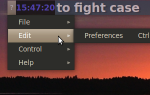Вам нравится внешний вид KDE, но хотелось бы, чтобы он был менее ресурсоемким? С LXQt ваше желание наконец-то сбылось.
О LXQt
LXQt — это результат того, что команда LXDE Qt и команда Razor-qt объединились, чтобы создать единую среду рабочего стола. У обеих команд были очень похожие цели, поэтому это имело смысл. Конечным результатом является то, что они называют Qt (произносится как «симпатичный») порт рабочего стола LXDE, один из самых легких полноценных вариантов, доступных в настоящее время.
, Другими словами, они создали очень легкую рабочую среду, которая использует ту же технологию, на которой основана KDE, полнофункциональная основная рабочая среда — она может даже использовать тот же оконный менеджер KWin и значки Oxygen.
Зачем использовать LXQt?
Почему вы хотите использовать LXQt? Это просто. Существует множество окружений рабочего стола, которые имеют свои собственные цели, но у каждой из них обычно есть свои плюсы и минусы. LXQt объединяет лучшее из обоих миров, так что теперь вы можете наслаждаться более легким рабочим столом в стиле KDE. Представьте, что KDE и LXDE собираются вместе и рожают ребенка. LXQt это тот ребенок.
Это также подводит нас ко второй причине, по которой вы хотите использовать LXQt: скорость. Поскольку LXQt намного легче, чем KDE, он может ускорить вашу систему. Он также может быть установлен в системах, которые не поддерживают KDE. Инфраструктура Qt не обязательно является более ресурсоемкой, чем GTK — это может восприниматься просто так, поскольку KDE является единственной доступной средой рабочего стола, которая ее использует.
LXQt выглядит
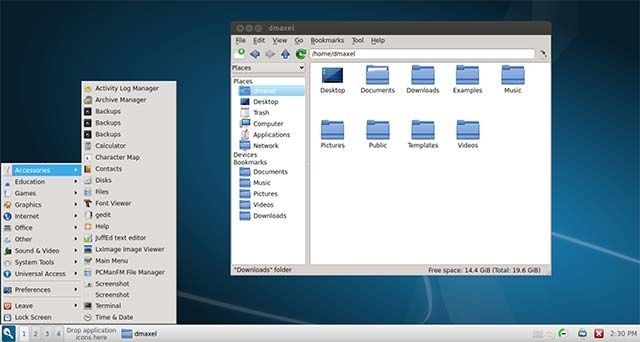
Разработчики не шутили, когда сказали, что сделали порт Qt для LXDE. Рабочий стол выглядит очень похоже на LXDE, и даже предлагает аналогичные минималистичные настройки, но все они отображаются с KDE-подобным стилем, и именно здесь происходят изменения, связанные с Qt. Поскольку еще нет ни одного дистрибутива с функцией LXQt, есть не являются приложениями по умолчанию. Таким образом, вы можете выбрать любые приложения, которые вы хотите включить в дистрибутив, хотя вы можете выбрать более легкие, чтобы не компенсировать преимущества, которые вы получаете от LXQt.
Стабильность и прогресс
Несмотря на значительный прогресс, LXQt в настоящее время находится в неловком положении, поскольку он одновременно является бета-версией и все же стабилен. Последний выпуск на момент написания статьи — 0.7.0, что обычно означает, что данное программное обеспечение еще не считается стабильным. Однако на домашней странице LXQt написано, что он достаточно стабилен для использования на производственных машинах. Это наводит меня на мысль, что среда рабочего стола считается стабильной (что подтвердило мое собственное тестирование), но в ней все еще могут отсутствовать некоторые функции, запланированные разработчиками. Что было бы здорово, так как LXQt уже чувствует себя вполне завершенным.
Установка LXQt
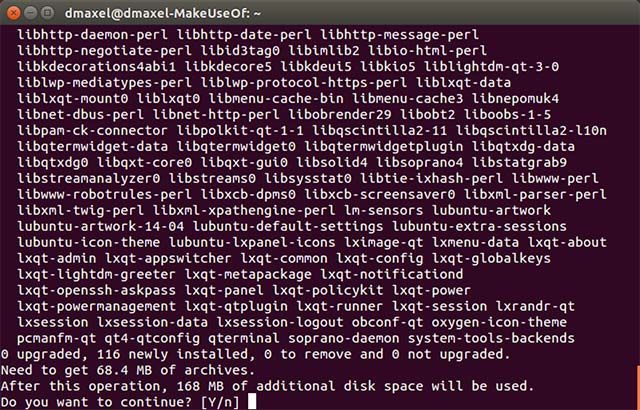
Получить LXQt не так просто, как в других дистрибутивах Linux, но это далеко не сложно. Проще всего, если вы используете Ubuntu или производную от Ubuntu, потому что вы можете включить Lubuntu Daily PPA и таким образом загрузить среду рабочего стола. Команда сделать все это будет:
sudo add-apt-repository ppa: lubuntu-dev / lubuntu-daily sudo apt-get update sudo apt-get установить lxqt-metapackage.
Для других дистрибутивов вы можете перейти на домашнюю страницу LXQt и щелкнуть по доступному дистрибутиву — этот список в настоящее время включает Arch Linux, Fedora, openSUSE, Siduction, Gentoo и ALT Linux. Оттуда вам нужно следовать любым предоставленным инструкциям или устанавливать пакеты, которые вы там найдете. Убедитесь, что вы загружаете пакеты для своей архитектуры, то есть i686 для 32-битной и amd64 для 64-битной.
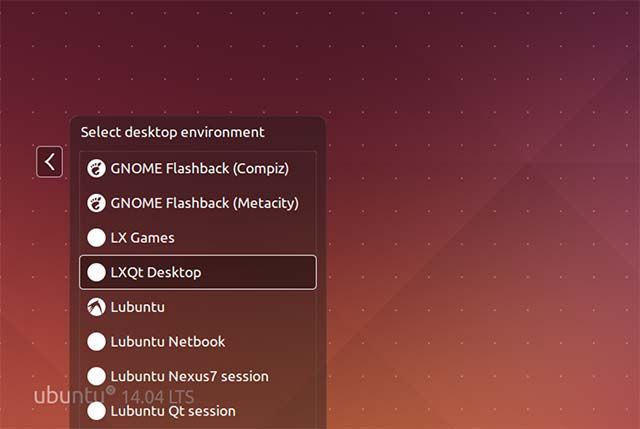
После того, как вы установили среду рабочего стола, вы должны выйти из системы и затем выбрать сеанс LXQt в вашем менеджере входа. В Ubuntu это означает нажатие на логотип Ubuntu рядом с вашим именем и выбор сеанса LXQt Desktop из списка. После выбора сеанса LXQt вы можете снова войти в систему, и вас приветствует LXQt!
Попробуйте LXqt из Lubuntu
Если вы хотите установить LXQt, может быть, лучше установить его из Lubuntu, по умолчанию Ubuntu с LXDE
, а не Ubuntu. В противном случае вы увидите много дубликатов в меню, которые могут раздражать, если вы захотите использовать LXQt в производственных целях.
Я очень надеюсь, что LXQt может пойти далеко. Я думаю, что это лучшая на данный момент облегченная среда рабочего стола — безусловно, лучше, чем оригинальный LXDE и даже лучше, чем Xfce (без каких-либо настроек). Посмотрим, как будет выглядеть официальное распространение в дистрибутивах, когда среда рабочего стола выйдет в версию 1.0.
Что вы думаете о LXQt? Это среда рабочего стола, которую вы хотите попробовать, или вам не хватает того, что вам нужно / нужно? Дайте нам знать об этом в комментариях!